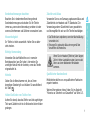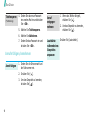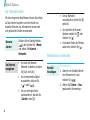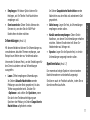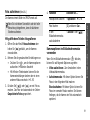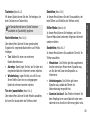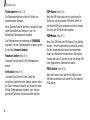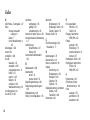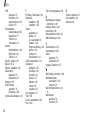Samsung SGH-E380 Benutzerhandbuch
- Kategorie
- Smartphones
- Typ
- Benutzerhandbuch

* Je nach installierter Software oder Netzbetreiber können einige Beschreibungen in diesem Handbuch von Ihrem
Telefon abweichen.
* Je nach Land kann Ihr Telefon und/oder sein Zubehör anders aussehen, als es auf den Abbildungen in diesem
Handbuch dargestellt wird.
World Wide Web
http://www.samsungmobile.com
Printed in Korea
Code No.: GH68-11524A
German. 07/2006. Rev. 1.0

SGH-E380
Bedienungsanleitung

Sicherheit im Straßenverkehr steht an erster Stelle
Verwenden Sie das Mobiltelefon nicht, während Sie
fahren; parken Sie immer erst das Fahrzeug.
Telefon beim Tanken ausschalten
Verwenden Sie das Telefon nicht an einer Zapfsäule
(Tankstelle) oder in der Nähe von Treibstoffen und
Chemikalien.
Telefon im Flugzeug ausschalten
Mobiltelefone können Interferenzen verursachen. Ihre
Verwendung in Flugzeugen ist rechtswidrig und
gefährlich.
Telefon in der Nähe von medizinischen Geräten
ausschalten
Krankenhäuser oder medizinische Einrichtungen können
Geräte verwenden, die empfindlich gegenüber externen
Funkfrequenzeinstrahlungen sind. Halten Sie sich streng
an die geltenden Vorschriften und Regeln.
Interferenz
Alle Mobiltelefone können Interferenzen ausgesetzt
werden, die ihre Leistung beeinträchtigen.
Wichtige
Sicherheits-
hinweise
Die Nichtbeachtung dieser Richtlinien
kann gefährlich oder rechtswidrig sein.

1
Wichtige Sicherheitshinweise
Sonderbestimmungen beachten
Beachten Sie in bestimmten Bereichen geltende
Sonderbestimmungen und schalten Sie Ihr Telefon
immer aus, wenn seine Verwendung verboten ist oder
wenn es Interferenzen und Gefahren verursachen kann.
Wasserfestigkeit
Ihr Telefon ist nicht wasserdicht. Halten Sie es daher
stets trocken.
Richtige Verwendung
Verwenden Sie das Mobiltelefon nur in normaler
Betriebsposition (ans Ohr halten). Vermeiden Sie
unnötigen Kontakt mit der Antenne, wenn das Telefon
eingeschaltet ist.
Notrufe
Geben Sie die Notrufnummer ein, die an Ihrem
derzeitigen Standort gilt und drücken Sie anschließend
die Taste .
Halten Sie Kinder vom Telefon fern
Achten Sie darauf, dass das Telefon und alle zugehörigen
Teile samt Zubehör nicht in die Reichweite kleiner Kinder
gelangen.
Zubehör und Akkus
Verwenden Sie nur von Samsung zugelassene Akkus und
Zubehörteile wie Headsets und PC-Datenkabel. Die
Verwendung anderer Zubehörteile kann gesundheits-
und lebensgefährlich sein und Ihr Telefon beschädigen.
Qualifizierter Kundendienst
Mobiltelefone dürfen nur von qualifizierten Fachleuten
repariert werden.
Weitere Informationen hierzu finden Sie im Abschnitt
"Hinweise zu Sicherheit und Gesundheit" auf Seite 115.
• Das Telefon kann explodieren, wenn der falsche Akkutyp
verwendet wird.
• Entsorgen Sie gebrauchte Akkus immer gemäß den
Vorschriften des Herstellers.
Wenn Sie ein Headset (Ohrhörer) über längere
Zeit mit hoher Lautstärke nutzen, kann es bei
Ihnen zu einem bleibenden Hörschaden
kommen.

2
Über dieses Handbuch
In diesem Benutzerhandbuch finden Sie ausführliche
Informationen zur Bedienung Ihres Telefons. Um sich
schnell mit den grundlegenden Funktionen des Telefons
vertraut zu machen, lesen Sie "Erste Schritte" und "Mehr
als Telefonieren".
In diesem Handbuch finden Sie folgende
Hinweissymbole:
Zeigt an, dass Sie den nachfolgenden Sicherheits-
oder Telefonbedienungshinweis unbedingt
befolgen sollten.
Zeigt an, dass Sie auf der angegebenen Seite
ausführlichere Informationen finden.
→
Zeigt an, dass Sie die betreffende Option mit den
Navigationstasten markieren und anschließend
auswählen müssen.
[ ]
Zeigt an, dass eine Taste auf Ihrem Telefon
gemeint ist. Beispiel: [ ]
< >
Steht für eine Soft-Taste, deren Funktion auf dem
Telefondisplay angezeigt wird. Beispiel: <
Menü
>.
•Kamera
Mit dem Kameramodul am Telefon
können Sie Fotos aufnehmen oder
kurze Videos aufzeichnen.
Sonderfunktionen
Ihres Telefons
•Music Player
Verwenden Sie Ihr Telefon als Music
Player und spielen Sie Musikdateien
ab.
•Bluetooth®
Mithilfe der drahtlosen Bluetooth-
Technologie können Sie
Mediendateien und persönliche
Daten übertragen und
Verbindungen zu anderen Geräten
aufbauen.

3
Sonderfunktionen Ihres Telefons
• Offlinemodus
Schalten Sie in Flugzeugen die
Funktionen aus, die ein
Mobilfunknetz benötigen.
• Drucken digitaler Daten
Drucken Sie Bilder, Nachrichten und
andere persönliche Daten direkt von
Ihrem Telefon aus.
• Personalisieren Sie Ihre
Gespräche mit einer Anrufer-ID.
Erkennen Sie anhand des
Anruferbildes, wer Sie gerade
anruft.
• Visitenkarte
Erstellen Sie Visitenkarten mit Ihrer
Rufnummer und Ihrem Profil.
Stellen Sie sich anderen Personen
mit dieser praktischen
elektronischen Visitenkarte vor.
• Multimedia Message Service
(MMS)
Senden und empfangen Sie MMS
mit einer Kombination aus Texten,
Bildern, Videos und Tönen.
•E-Mail
Senden und empfangen Sie E-Mails
mit Bild-, Video- und
Audioanhängen.
•Java
™
Lassen Sie sich von den bereits
vorinstallierten Java
™
-basierten
Spielen begeistern und laden Sie
sich weitere Spiele herunter.
•Sprachmemo
Zeichnen Sie Sprachnachrichten
oder Töne auf.

4
Inhalt
Auspacken 6
Vergewissern Sie sich, dass alle angegebenen Teile
vorhanden sind.
Ihr Telefon 6
Anordnung der Tasten und Funktionen
Erste Schritte 7
Erste Schritte zur Bedienung Ihres Telefons
Telefon einrichten und laden ..................................... 7
Ein-/Ausschalten...................................................... 8
Tasten und Display .................................................. 9
Menüfunktionen aufrufen ......................................... 12
Telefon individuell anpassen..................................... 13
Anrufe tätigen/annehmen ........................................ 16
Mehr als Telefonieren 17
Nutzen Sie Ihre Kamera, den Music Player, den Web-
Browser und die anderen Sonderfunktionen.
Kamera verwenden ................................................. 17
Musik wiedergeben ................................................. 18
Im Internet surfen .................................................. 20
Telefonbuch verwenden........................................... 20
Nachrichten senden ................................................ 22
Nachrichten anzeigen .............................................. 24
Bluetooth verwenden .............................................. 25
Text eingeben 27
ABC-, T9-, Ziffern- und Symbolmodus
Anruffunktionen 30
Weitere Anruffunktionen
Menüfunktionen 35
Alle Menüoptionen
Probleme lösen 112
Fehlersuche und Maßnahmen
Hinweise zu Sicherheit und Gesundheit 115
Index 124

5
1 Anrufliste
S. 35
1 Letzte Kontakte
2 Unbeantwortete
Anrufe
3 Gewählte
Rufnummern
4 Empfangene Anrufe
5 Alle löschen
6 Gesprächszeit
7 Gesprächsgebühren
*
S. 35
S. 36
S. 36
S. 36
S. 36
S. 36
S. 37
2 Telefonbuch
S. 37
1 Kontakte
2 Kontakte mit
Anrufbegrenzung
*
3 Kontakt erstellen
4 Gruppe
5 Kurzwahl
6 Eigene Namenskarte
7 Eigene Rufnummer
8 Verwaltung
9 Servicenummern
*
S. 38
S. 39
S. 39
S. 40
S. 41
S. 42
S. 43
S. 43
S. 43
3 Anwendungen
S. 44
1 Music player
2 Sprachmemo
3 Bildbearbeitung
4 Bluetooth
5 JAVA World
6 SIM-AT
*
S. 44
S. 47
S. 48
S. 49
S. 52
S. 53
4 Internet
S. 54
1 Startseite
2 Favoriten
3 URL eingeben
4 Cache löschen
5 Profileinstellungen
6 Aktuelles Profil
S. 54
S. 55
S. 56
S. 56
S. 56
S. 57
5 Nachrichten
S. 57
1 Neue Nachricht
erstellen
2 Gespeicherte
Nachrichten
3 Vorlagen
S. 58
S. 62
S. 68
5 Nachrichten
(Fortsetzung)
4 Alle löschen
5 Einstellungen
6 Infomeldungen
7 Speicherstatus
S. 69
S. 69
S. 77
S. 77
6 Eigene Dateien
S. 78
1 Bilder
2 Videos
3 Musik
4 Töne
5 Andere Dateien
6 Speicherstatus
S. 78
S. 79
S. 80
S. 80
S. 81
S. 82
7 Planer
S. 82
1 Alarm
2 Kalender
3 Zeitzone
4 Rechner
5 Umrechnung
6 Timer
7 Stoppuhr
S. 82
S. 83
S. 88
S. 88
S. 89
S. 90
S. 90
8 Kamera
S. 90
1 Foto aufnehmen
2 Video aufzeichnen
3 Zu eigenen Fotos
wechseln
4 Zu eigenen
Videoclips wechseln
S. 91
S. 95
S. 98
S. 98
9 Einstellungen
S. 99
1 Zeit und Datum
2 Telefon
3 Display
4 Töne
5 Beleuchtungs-
einstellungen
6 Netzdienste
7 Sicherheit
8 Speicherstatus
9 Einstellungen
zurücksetzen
S. 99
S. 99
S. 103
S. 104
S. 106
S. 106
S. 109
S. 111
S. 112
* Wird nur angezeigt, wenn Ihre
SIM-Karte diese Funktion
unterstützt.
Überblick über die Menüfunktionen
Um die Menüsteuerung aufzurufen, drücken Sie im Standby-Betrieb <
Menü
>.

6
Auspacken
Vergewissern Sie sich, dass alle
angegebenen Teile vorhanden sind.
Bei Ihrem örtlichen Samsung-
Händler erhalten Sie verschiedenes
Zubehör.
Telefon Ladegerät
Akku
Bedienungsanleitung
Die zum Lieferumfang des Telefons
gehörenden Teile und das bei Ihrem
Samsung-Händler erhältliche
Zubehör können sich je nach Land
und Netzbetreiber unterscheiden.
Ihr Telefon
Anordnung der Tasten und Funktionen
Ein-/Aus-Taste/
Menü-Ende-Taste
Soft-Taste (Rechts)
Mikrofon
Navigationstasten
(Auf/Ab/Links/Rechts)
Löschtaste
Soft-Taste (Links)
Sonderfunktions-
tasten
Alphanumerische
Taste n
Internetzugriffs-/
Bestätigungstaste
Wähltaste
Hauptdisplay
Hörer
Lautstärketasten
Anschlussbuchse
für Headset
Kameraobjektiv
Kamerataste
Frontdisplay

7
Erste Schritte
Erste Schritte zur Bedienung Ihres Telefons
Informationen zur SIM-Karte
Wenn Sie sich bei einem Mobilfunknetz registrieren,
erhalten Sie vom Netzbetreiber eine einsteckbare SIM-
Karte (SIM = Subscriber Identity Module), auf der Ihre
Nutzungsdaten, wie beispielsweise Ihre PIN, und die
verfügbaren optionalen Dienste, gespeichert sind.
Telefon einrichten und laden
Nehmen Sie die
Akkuabdeckung ab.
Wenn das Telefon bereits
eingeschaltet ist, schalten Sie
das Telefon zuvor aus. Drücken
Sie hierfür mindestens eine
Sekunde [ ].
Setzen Sie die SIM-
Karte ein.
Achten Sie darauf, dass die
goldfarbenen Kartenkontakte
nach unten zum Telefon
zeigen.
Setzen Sie den Akku
wieder ein.
Bringen Sie die
Akkuabdeckung wieder
an.
Schließen Sie das Ladegerät am Telefon an.
Stecken Sie den Netzstecker des Ladegeräts in
eine Netzsteckdose.

8
Erste Schritte
Anzeige schwacher Akkuladung
Bei schwacher Akkuladung:
• ertönt ein Warnsignal,
• wird der Hinweis für schwache Akkuladung
angezeigt und
• das Symbol für den leeren Akku blinkt.
Wenn der Akku zu schwach wird, schaltet sich das
Telefon automatisch aus. Laden Sie den Akku auf.
Ein-/Ausschalten
Offlinemodus
Sie können das Telefon in den Offlinemodus schalten.
Dadurch werden die Telefonfunktionen, die eine
Netzverbindung benötigen, ausgeschaltet. Dieser
Modus ist hilfreich, wenn Sie Ihr Telefon an Orten
verwenden möchten, an denen keine Mobilgeräte
zulässig sind, wie z.B. in einem Flugzeug oder
Krankenhaus.
Sobald das Telefon vollständig geladen ist (das
Akkusymbol hört auf zu blinken), ziehen Sie den
Stecker des Ladegeräts aus der Steckdose.
Trennen Sie das Ladegerät vom Telefon.
Einschalten
Schalten Sie Ihr
Telefon nicht ein,
wenn der
Gebrauch von
Mobiltelefonen
untersagt ist.
1. Öffnen Sie das Telefon.
2. Halten Sie [ ] gedrückt.
3. Geben Sie ggf. Ihre PIN ein und
drücken Sie <
OK
>.
Ausschalten
1. Öffnen Sie das Telefon.
2. Halten Sie [ ] gedrückt.

9
Erste Schritte
Drücken Sie zum Umschalten in den Offlinemodus auf
<
Menü
> und wählen Sie
Einstellungen
→
Telefon
→
Offlinemodus
→
Ein
.
Im Offlinemodus können Sie Funktionen verwenden,
die kein Mobilfunknetz benötigen, wie Spiele,
Kalender, Kamera und Music Player.
Tasten und Display
Tasten
Zum Ausführen der jeweiligen Funktion,
die in der unteren Displayzeile angezeigt
wird.
Im Standby-Betrieb: Direktzugriff auf
bevorzugte Menüoptionen.
S. 100
Im Menüsystem: Blättern durch die
Menüoptionen.
Im Standby-Betrieb: Starten des Web-
Browsers.
Bei Menüsteuerung: Auswählen der
markierten Menüoption oder
Eingabebestätigung.
Zum Tätigen oder Entgegennehmen von
Anrufen.
Im Standby-Betrieb: Abrufen der zuletzt
getätigten, unbeantworteten oder
eingegangenen Anrufe.
Zum Löschen von Zeichen aus dem
Display sowie von ausgewählten
Elementen in einer Anwendung.
Halten Sie diese Taste gedrückt, um das
Telefon ein- oder auszuschalten.
Zum Beenden eines Gesprächs.
Bei Menüsteuerung: Abbruch der Eingabe
und Rückkehr in den Standby-Betrieb.

10
Erste Schritte
Display
Zum Eingeben von Zahlen, Buchstaben
und Sonderzeichen.
Im Standby-Betrieb: [
1
] gedrückt halten,
um die Mailbox aufzurufen. Halten Sie [
0
]
gedrückt, um eine internationale Vorwahl
einzugeben.
Zum Eingeben von Sonderzeichen
Im Standby-Betrieb: [ ] gedrückt halten,
um den Stumm-Modus zu aktivieren oder
zu deaktivieren. Halten Sie [ ] gedrückt,
um eine Leerstelle zwischen zwei Zahlen
einzugeben.
Zum Einstellen der Telefonlautstärke.
Im Standby-Betrieb bei geöffnetem
Telefon: Einstellen der Lautstärke für die
Tastentöne. Wenn Sie diese Taste bei
geschlossenem Telefon gedrückt halten,
wird das Frontdisplay eingeschaltet.
Im Standby-Betrieb: Zugriff auf das Menü
Kamera
. Halten Sie diese Taste gedrückt,
um die Kamera einzuschalten.
Im Kameramodus: Aufnahme eines Fotos
oder Videos.
Aufbau
Text und Grafiken
Anzeige von Nachrichten,
Anweisungen und der
von Ihnen eingegebenen
Daten.
Anzeige der Soft-
Tasten-Funktionen
Anzeige der aktuellen
Funktionen, die den Soft-
Tasten zugeordnet sind.
Symbole
Anzeige der
verschiedenen Symbole.
Menü Kontakte

11
Erste Schritte
Symbole
*
Stärke des Empfangssignals
Aktives Gespräch
Kein Netz. Sie können keine
Anrufe tätigen oder empfangen.
Alarm eingestellt
S. 82
Neue Textnachricht (SMS)
Neue Sprachnachricht
Neue Multimedia-Nachricht
(MMS)
Neue E-Mail
Eines der Posteingangsfächer ist
voll
Anrufumleitungsfunktion ist
aktiv
S. 106
Bluetooth-Funktion aktiv
S. 50
Mit einem PC synchronisiert
GPRS-Netz
EDGE-Netz
Homezone, falls Sie den
entsprechenden Dienst nutzen
Bürozone, falls Sie den
entsprechenden Dienst nutzen
Fremdnetz
Stumm-Modus (Summer)
Stumm-Modus
(Stummschaltung)
Ruftonart
S. 104
• Keine: Melodie
•: Summer
• : Melodie und Summer
• : Erst Summer, dann
Melodie
• : Melodie, dann Summer
Akkuladezustand
* Die auf dem Display angezeigten Symbole hängen vom
jeweiligen Land oder Netzbetreiber ab.

12
Erste Schritte
Menüfunktionen aufrufen
Soft-Tasten
verwenden
Die Funktionen der Soft-Tasten
ändern sich, je nachdem, welche
Funktion Sie gerade benutzen. Der
Text in der unteren Zeile des
Displays zeigt die jeweilige Funktion
an.
Durch Drücken
der linken Soft-
Taste können Sie
eine markierte
Option auswählen.
Drücken Sie im
jeweiligen Menü die
rechte Soft-Taste. Sie
gelangen dadurch in
die vorherige
Menüebene zurück.
Auswahl Zurück
Optionen
auswählen
1. Drücken Sie die gewünschte
Soft-Taste.
2. Drücken Sie die
Navigationstasten, um die
nächste oder vorherige Option
anzuzeigen.
3. Drücken Sie <
Auswahl
> oder
[ ], um die angezeigte
Funktion oder markierte Option
zu bestätigen.
4. Zum Beenden stehen folgende
Möglichkeiten zur Verfügung:
• Drücken Sie <
Zurück
>, um
eine Menüebene nach oben
zu gelangen.
•Drücken Sie [ ], um in
den Standby-Betrieb
zurückzukehren.
Schnellzugriff
verwenden
Drücken Sie die Zifferntaste, die der
gewünschten Option entspricht.

13
Erste Schritte
Telefon individuell anpassen
1. Drücken Sie im Standby-
Betrieb <
Menü
> und wählen
Sie
Einstellungen
→
Telefon
→
Sprache
.
2. Wählen Sie eine Sprache aus.
1. Drücken Sie im Standby-
Betrieb <
Menü
> und wählen
Sie
Einstellungen
→
Töne
→
Eingehender Anruf
→
Klingelton
.
2. Wählen Sie eine
Klingeltonkategorie aus.
3. Wählen Sie einen Klingelton
aus.
4. Drücken Sie <
Speich.
>.
Sprach-
einstellung
Klingelton
Sie können ein Hintergrundbild für
die Standby-Anzeige auf beiden
Displays einrichten.
Für das Hauptdisplay:
1. Drücken Sie im Standby-
Betrieb <
Menü
> und wählen
Sie
Einstellungen
→
Display
→
Hintergrundbild
→
Hauptdisplay
→
Hauptdisplay
.
2. Wählen Sie eine Bildkategorie
aus.
3. Wählen Sie ein Bild aus.
4. Drücken Sie <
Speich.
>.
Für das Frontdisplay:
1. Drücken Sie im Standby-
Betrieb <
Menü
> und wählen
Sie
Einstellungen
→
Display
→
Hintergrundbild
→
Frontdisplay
.
Hintergrundbild
für Standby-
Display

14
Erste Schritte
2. Wählen Sie einen Bildtyp aus.
3. Blättern Sie für
Uhr
auf den
gewünschten Uhrentyp und
drücken Sie <
Speich.
>.
Wählen Sie für
Fronttext
eine
Begrüßung aus und drücken Sie
[].
Wählen Sie für
Hintergrundbilder
eine
Bildkategorie und dann ein Bild
aus.
Sie können die Farbe von
Anzeigeelementen (z.B. Titel- und
Markierungsleisten) ändern.
1. Drücken Sie im Standby-Betrieb
<
Menü
> und wählen Sie
Einstellungen
→
Display
→
Farbschema
.
2. Wählen Sie ein Farbschema aus.
Hintergrundbild
für Standby-
Display
(Fortsetzung)
Farbschema für
Menüanzeige
Die Navigationstasten können Sie
auch als Schnellzugriffstasten für
die von Ihnen am häufigsten
aufgerufenen Menüs verwenden.
1. Drücken Sie im Standby-Betrieb
<
Menü
> und wählen Sie
Einstellungen
→
Telefon
→
Verknüpfungen
.
2. Wählen Sie eine Taste.
3. Wählen Sie das Menü aus, das
Sie der Taste zuweisen möchten.
Sie können ein Menü mit Ihren
eigenen bevorzugten
Menüelementen einrichten.
So erstellen Sie einen Eintrag in
"Eigenes Menü":
1. Drücken Sie im Standby-Betrieb
<
Menü
> und wählen Sie
Einstellungen
→
Telefon
→
Eigenes Menü
.
Menüschnell-
zugriff
Modus Eigenes
Menü

15
Erste Schritte
2. Wählen Sie ein Element zum
Ändern aus.
3. Wählen Sie das gewünschte
Menüelement aus.
So rufen Sie einen Eintrag aus
"Eigenes Menü" auf:
1. Drücken Sie im Standby-Betrieb
[Auf].
2. Wählen Sie ein Element aus.
3. Drücken Sie [ ].
Sie können in den Stumm-Modus
umschalten, damit andere
Personen nicht durch die Töne
Ihres Telefons gestört werden.
Halten Sie im Standby-Betrieb [ ]
gedrückt.
Stumm-Modus
Sie können Ihr Telefon mit einem
Telefonpasswort vor unbefugtem
Gebrauch schützen. Das Passwort
wird beim Einschalten benötigt.
1. Drücken Sie im Standby-Betrieb
<
Menü
> und wählen Sie
Einstellungen
→
Sicherheit
→
Passwort ändern
.
2. Geben Sie das werkseitig
voreingestellte Passwort
00000000
ein und drücken Sie
<
OK
>.
3. Geben Sie ein neues 4- bis
8-stelliges Passwort ein und
drücken Sie <
OK
>.
Telefonsperre

16
Erste Schritte
Anrufe tätigen/annehmen
4. Geben Sie das neue Passwort
ein zweites Mal ein und drücken
Sie <
OK
>.
5. Wählen Sie
Telefonsperre
.
6. Wählen Sie
Aktivieren
.
7. Geben Sie das Passwort ein und
drücken Sie <
OK
>.
1. Geben Sie die Ortsvorwahl und
die Rufnummer ein.
2. Drücken Sie [ ].
3. Um das Gespräch zu beenden,
drücken Sie [ ].
Telefonsperre
(Fortsetzung)
Anruf tätigen
1. Wenn das Telefon klingelt,
drücken Sie [ ].
2. Um das Gespräch zu beenden,
drücken Sie [ ].
Drücken Sie [Lautstärke].
Anruf
entgegen-
nehmen
Lautstärke
während eines
Gesprächs
anpassen

17
Mehr als Telefonieren
Nutzen Sie Ihre Kamera, den Music Player, den Web-
Browser und die anderen Sonderfunktionen.
Kamera verwenden
1. Drücken Sie im Standby-Betrieb
[ ] mindestens eine Sekunde
lang, um die Kamera
einzuschalten.
2. Richten Sie das Objektiv auf
das gewünschte Motiv und
nehmen Sie die gewünschten
Anpassungen vor.
3. Drücken Sie [ ] oder [ ],
um ein Foto zu machen. Das
Foto wird automatisch
gespeichert.
4. Um ein weiteres Foto
aufzunehmen, drücken Sie
<
Zurück
>.
Foto machen
1. Drücken Sie im Standby-
Betrieb <
Menü
> und wählen
Sie
Eigene Dateien
→
Bilder
→
Gespeicherte Fotos
.
2. Wählen Sie das gewünschte
Foto aus.
1. Drücken Sie im Standby-
Betrieb [ ] mindestens eine
Sekunde lang, um die Kamera
einzuschalten.
2. Drücken Sie [
1
], um in den
Videoaufnahmemodus zu
wechseln.
3. Drücken Sie [ ] oder [ ],
um die Aufnahme zu starten.
Foto anzeigen
Videos
aufzeichnen
Seite wird geladen ...
Seite wird geladen ...
Seite wird geladen ...
Seite wird geladen ...
Seite wird geladen ...
Seite wird geladen ...
Seite wird geladen ...
Seite wird geladen ...
Seite wird geladen ...
Seite wird geladen ...
Seite wird geladen ...
Seite wird geladen ...
Seite wird geladen ...
Seite wird geladen ...
Seite wird geladen ...
Seite wird geladen ...
Seite wird geladen ...
Seite wird geladen ...
Seite wird geladen ...
Seite wird geladen ...
Seite wird geladen ...
Seite wird geladen ...
Seite wird geladen ...
Seite wird geladen ...
Seite wird geladen ...
Seite wird geladen ...
Seite wird geladen ...
Seite wird geladen ...
Seite wird geladen ...
Seite wird geladen ...
Seite wird geladen ...
Seite wird geladen ...
Seite wird geladen ...
Seite wird geladen ...
Seite wird geladen ...
Seite wird geladen ...
Seite wird geladen ...
Seite wird geladen ...
Seite wird geladen ...
Seite wird geladen ...
Seite wird geladen ...
Seite wird geladen ...
Seite wird geladen ...
Seite wird geladen ...
Seite wird geladen ...
Seite wird geladen ...
Seite wird geladen ...
Seite wird geladen ...
Seite wird geladen ...
Seite wird geladen ...
Seite wird geladen ...
Seite wird geladen ...
Seite wird geladen ...
Seite wird geladen ...
Seite wird geladen ...
Seite wird geladen ...
Seite wird geladen ...
Seite wird geladen ...
Seite wird geladen ...
Seite wird geladen ...
Seite wird geladen ...
Seite wird geladen ...
Seite wird geladen ...
Seite wird geladen ...
Seite wird geladen ...
Seite wird geladen ...
Seite wird geladen ...
Seite wird geladen ...
Seite wird geladen ...
Seite wird geladen ...
Seite wird geladen ...
Seite wird geladen ...
Seite wird geladen ...
Seite wird geladen ...
Seite wird geladen ...
Seite wird geladen ...
Seite wird geladen ...
Seite wird geladen ...
Seite wird geladen ...
Seite wird geladen ...
Seite wird geladen ...
Seite wird geladen ...
Seite wird geladen ...
Seite wird geladen ...
Seite wird geladen ...
Seite wird geladen ...
Seite wird geladen ...
Seite wird geladen ...
Seite wird geladen ...
Seite wird geladen ...
Seite wird geladen ...
Seite wird geladen ...
Seite wird geladen ...
Seite wird geladen ...
Seite wird geladen ...
Seite wird geladen ...
Seite wird geladen ...
Seite wird geladen ...
Seite wird geladen ...
Seite wird geladen ...
Seite wird geladen ...
Seite wird geladen ...
Seite wird geladen ...
Seite wird geladen ...
Seite wird geladen ...
Seite wird geladen ...
Seite wird geladen ...
Seite wird geladen ...
Seite wird geladen ...
Seite wird geladen ...
-
 1
1
-
 2
2
-
 3
3
-
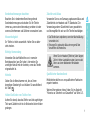 4
4
-
 5
5
-
 6
6
-
 7
7
-
 8
8
-
 9
9
-
 10
10
-
 11
11
-
 12
12
-
 13
13
-
 14
14
-
 15
15
-
 16
16
-
 17
17
-
 18
18
-
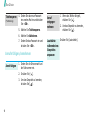 19
19
-
 20
20
-
 21
21
-
 22
22
-
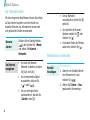 23
23
-
 24
24
-
 25
25
-
 26
26
-
 27
27
-
 28
28
-
 29
29
-
 30
30
-
 31
31
-
 32
32
-
 33
33
-
 34
34
-
 35
35
-
 36
36
-
 37
37
-
 38
38
-
 39
39
-
 40
40
-
 41
41
-
 42
42
-
 43
43
-
 44
44
-
 45
45
-
 46
46
-
 47
47
-
 48
48
-
 49
49
-
 50
50
-
 51
51
-
 52
52
-
 53
53
-
 54
54
-
 55
55
-
 56
56
-
 57
57
-
 58
58
-
 59
59
-
 60
60
-
 61
61
-
 62
62
-
 63
63
-
 64
64
-
 65
65
-
 66
66
-
 67
67
-
 68
68
-
 69
69
-
 70
70
-
 71
71
-
 72
72
-
 73
73
-
 74
74
-
 75
75
-
 76
76
-
 77
77
-
 78
78
-
 79
79
-
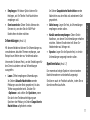 80
80
-
 81
81
-
 82
82
-
 83
83
-
 84
84
-
 85
85
-
 86
86
-
 87
87
-
 88
88
-
 89
89
-
 90
90
-
 91
91
-
 92
92
-
 93
93
-
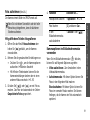 94
94
-
 95
95
-
 96
96
-
 97
97
-
 98
98
-
 99
99
-
 100
100
-
 101
101
-
 102
102
-
 103
103
-
 104
104
-
 105
105
-
 106
106
-
 107
107
-
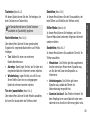 108
108
-
 109
109
-
 110
110
-
 111
111
-
 112
112
-
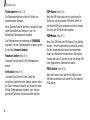 113
113
-
 114
114
-
 115
115
-
 116
116
-
 117
117
-
 118
118
-
 119
119
-
 120
120
-
 121
121
-
 122
122
-
 123
123
-
 124
124
-
 125
125
-
 126
126
-
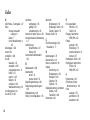 127
127
-
 128
128
-
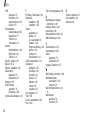 129
129
-
 130
130
Samsung SGH-E380 Benutzerhandbuch
- Kategorie
- Smartphones
- Typ
- Benutzerhandbuch
Verwandte Artikel
-
Samsung SGH-D520 Benutzerhandbuch
-
Samsung SGH-E500 Benutzerhandbuch
-
Samsung SGH-E780 Benutzerhandbuch
-
Samsung SGH-E570 Benutzerhandbuch
-
Samsung SGH-E490 Benutzerhandbuch
-
Samsung SGH-Z710 Benutzerhandbuch
-
Samsung SGH-X800 Bedienungsanleitung
-
Samsung SGH-E760 Benutzerhandbuch
-
Samsung SGH-X670 Benutzerhandbuch
-
Samsung SGH -X820 Benutzerhandbuch